ArcMap + ArcGIS Server
1 ArcMap Desktop
注意:Arcmap安装依赖于netframwork3.5
NetFramework 链接:http://pan.baidu.com/s/1gePwRkf 密码:aslv1.1解压文件,双击setup.exe,等候根据不同计算机性能大约需要15分钟到1个小时不等

2 ArcGIS Server
2.1 解压文件,双击setup.exe,其他均默认
![]()
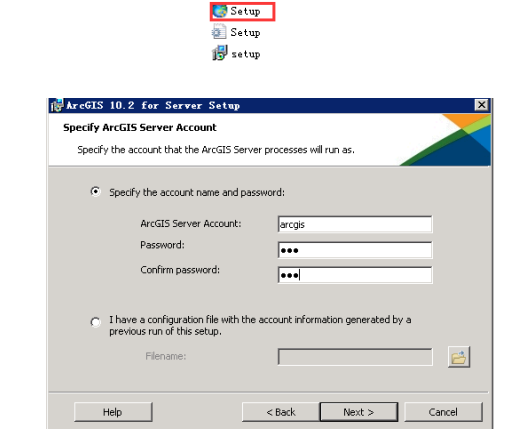
用户名密码需要记住,将在后续登入web管理器的时候需要使用到。
3 License
3.1 Desktop许可管理器
3.1.1解压文件,双击setup,直接默认安装

3.1.2 将license的状态有start切换到stop,并ok退出,如下图:
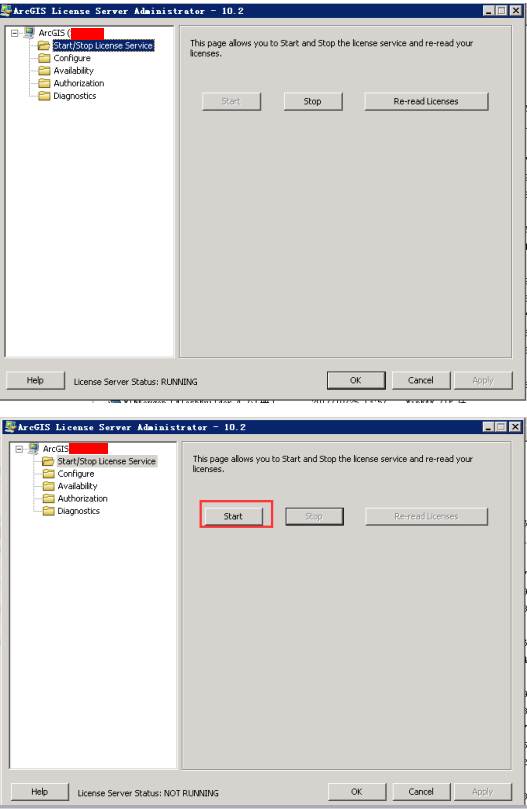
3.1.3 破解
解压文件,并将ARCGIS.exe、service.txt拷贝至license安装路径
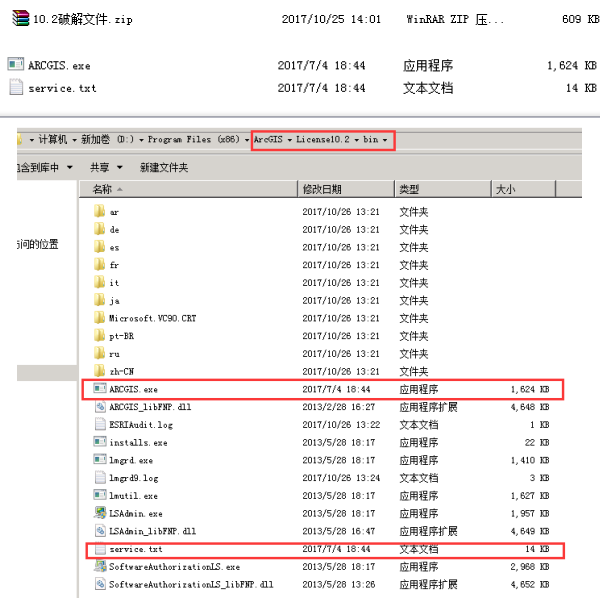
3.1.4 将license的状态有stop切换到start
3.2 Desktop授权许可
打开arcgis administrator manager选择advance(arcinfo)浮动版,并将定义许可管理器的内容调整为localhost。
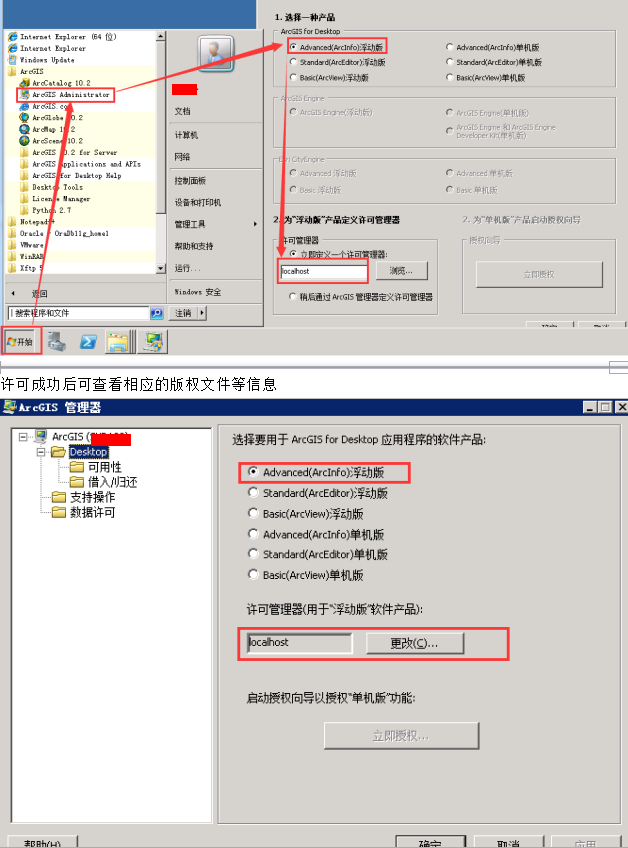
运行arcgis,能 够正常使用表示成功破解。
3.3 ArcServer授权许可
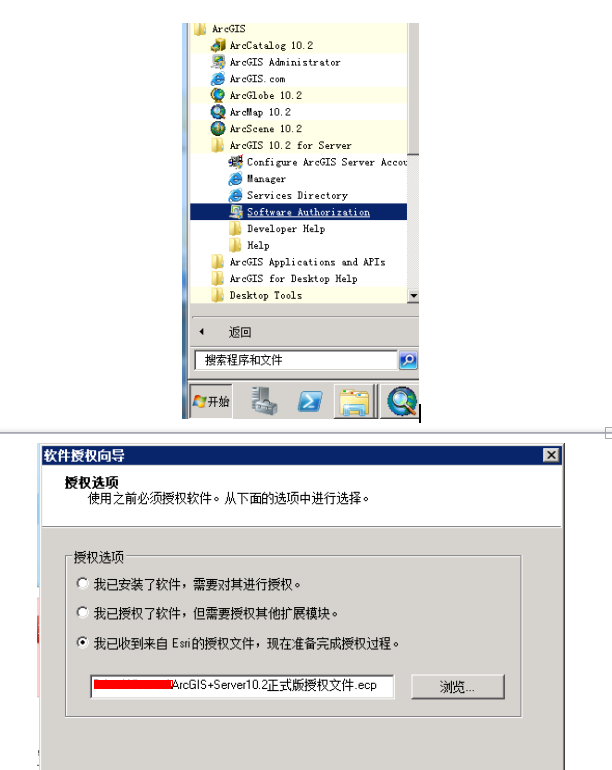
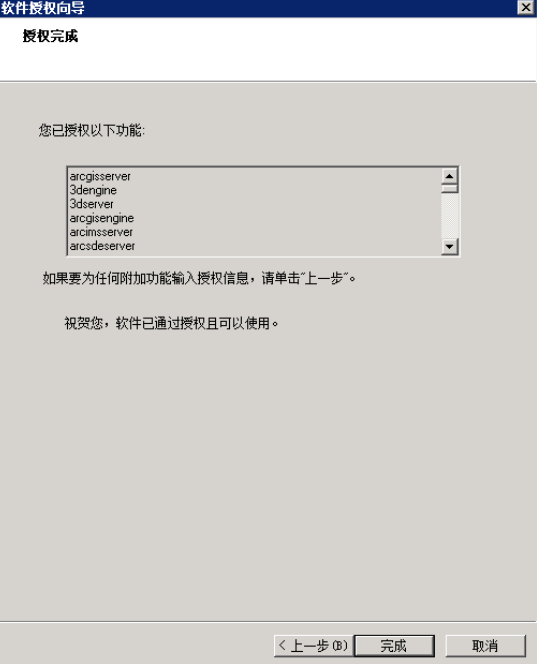
授权许可完成后进入完整能够进入以下界面为正常
http://localhost:6080/arcgis/manager/
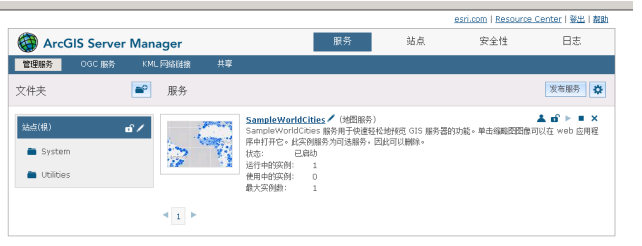







 本文提供了ArcMap Desktop及ArcGIS Server的详细安装步骤,包括依赖项配置、许可管理器设置及破解方法。同时介绍了如何通过web管理器进行登录验证。
本文提供了ArcMap Desktop及ArcGIS Server的详细安装步骤,包括依赖项配置、许可管理器设置及破解方法。同时介绍了如何通过web管理器进行登录验证。

















 1700
1700

 被折叠的 条评论
为什么被折叠?
被折叠的 条评论
为什么被折叠?








